utorrent設(shè)置最大上傳速度的教程
時(shí)間:2024-04-17 11:26:17作者:極光下載站人氣:32
utorrent是一款流行的輕量級(jí)bittorrent客戶端軟件,它支持多任務(wù)下載、磁力鏈接下載和帶寬限制等,讓用戶享受到全面的下載服務(wù),因此utorrent軟件吸引了不少的用戶前來(lái)下載使用,當(dāng)用戶在utorrent軟件中下載種子文件時(shí),就可以根據(jù)自己的需求來(lái)設(shè)置最大上傳速度,可是部分用戶不知道怎么來(lái)操作實(shí)現(xiàn),便問(wèn)到utorrent設(shè)置最大上傳速度的問(wèn)題,這個(gè)問(wèn)題其實(shí)是很好解決的,用戶直接在選項(xiàng)窗口中點(diǎn)擊帶寬選項(xiàng)卡,接著找到最大上傳速度選項(xiàng)并按需設(shè)置速度參數(shù)即可解決問(wèn)題,那么接下來(lái)就讓小編來(lái)向大家分享一下utorrent設(shè)置最大上傳速度的方法教程吧,希望用戶能夠從中獲取到有用的經(jīng)驗(yàn)。
方法步驟
1.用戶在電腦上打開(kāi)utorrent軟件,并來(lái)到主頁(yè)上來(lái)進(jìn)行設(shè)置
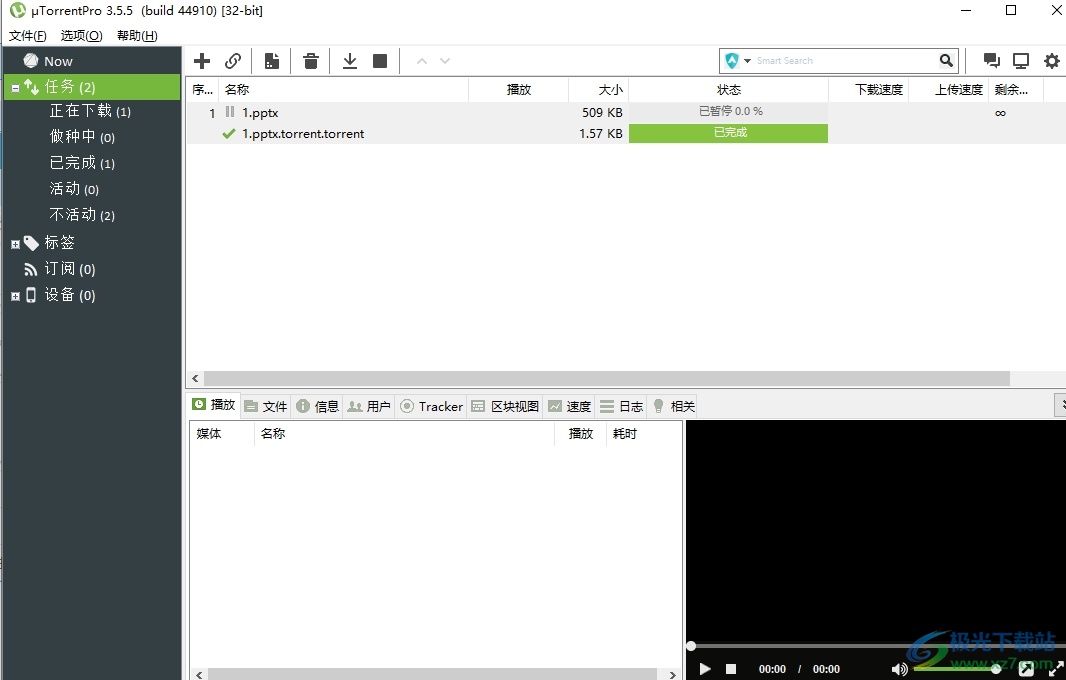
2.接著在頁(yè)面上方的菜單欄中點(diǎn)擊選項(xiàng)功能,將會(huì)彈出下拉選項(xiàng)卡,用戶選擇設(shè)置選項(xiàng)
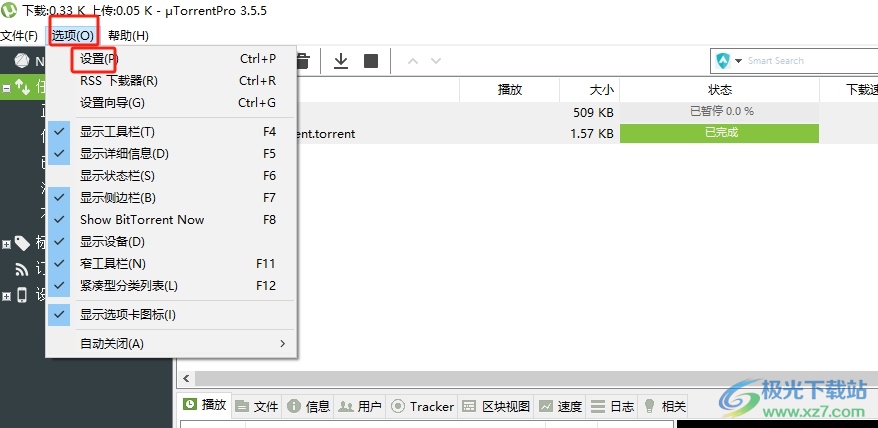
3.進(jìn)入到設(shè)置窗口中,用戶將左側(cè)的選項(xiàng)卡切換到帶寬選項(xiàng)卡上
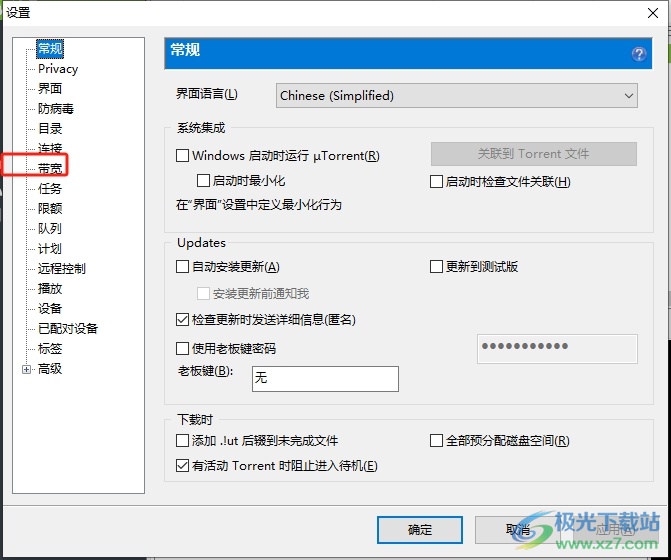
4.然后在頁(yè)面右側(cè)的功能板塊中,用戶在全局上傳速度限制板塊中找到最大上傳速度選項(xiàng)并在右側(cè)輸入?yún)?shù)大小
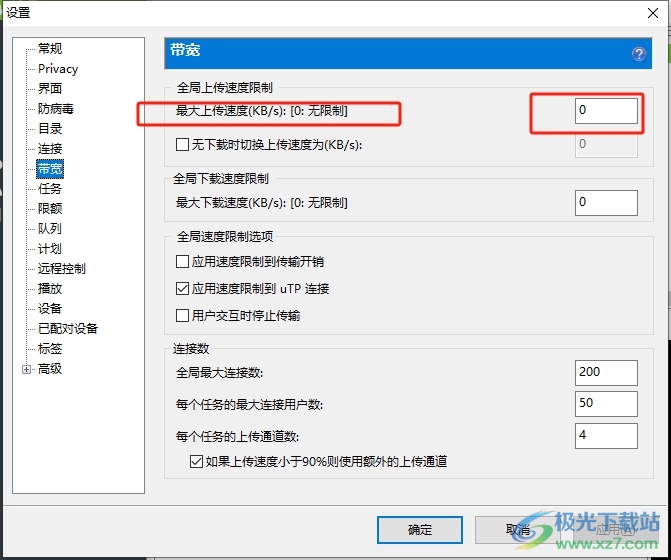
5.完成上述操作后,用戶直接在窗口的右下角按下應(yīng)用和確定按鈕即可解決問(wèn)題
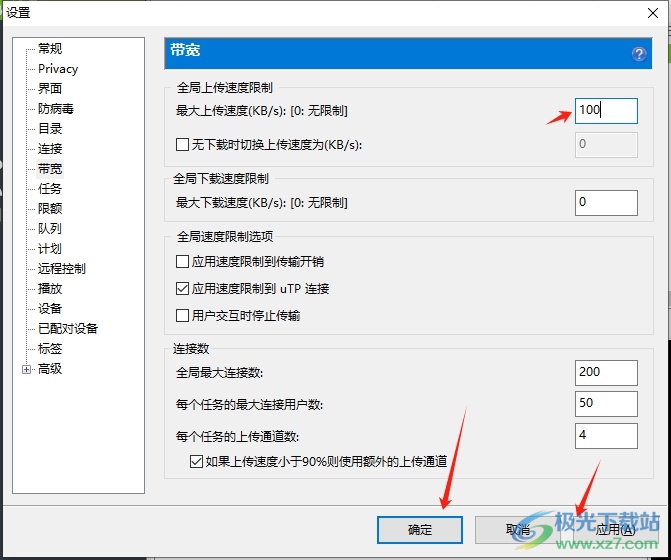
以上就是小編對(duì)用戶提出問(wèn)題整理出來(lái)的方法步驟,用戶從中知道了大致的操作過(guò)程為點(diǎn)擊選項(xiàng)-設(shè)置-帶寬-設(shè)置最大上傳速度-確定這幾步,方法簡(jiǎn)單易懂,因此感興趣的用戶可以跟著小編的教程操作試試看。

大小:4.75 MB版本:v3.6.0.47124環(huán)境:WinAll, WinXP, Win7, Win10
- 進(jìn)入下載
相關(guān)推薦
相關(guān)下載
熱門閱覽
- 1百度網(wǎng)盤(pán)分享密碼暴力破解方法,怎么破解百度網(wǎng)盤(pán)加密鏈接
- 2keyshot6破解安裝步驟-keyshot6破解安裝教程
- 3apktool手機(jī)版使用教程-apktool使用方法
- 4mac版steam怎么設(shè)置中文 steam mac版設(shè)置中文教程
- 5抖音推薦怎么設(shè)置頁(yè)面?抖音推薦界面重新設(shè)置教程
- 6電腦怎么開(kāi)啟VT 如何開(kāi)啟VT的詳細(xì)教程!
- 7掌上英雄聯(lián)盟怎么注銷賬號(hào)?掌上英雄聯(lián)盟怎么退出登錄
- 8rar文件怎么打開(kāi)?如何打開(kāi)rar格式文件
- 9掌上wegame怎么查別人戰(zhàn)績(jī)?掌上wegame怎么看別人英雄聯(lián)盟戰(zhàn)績(jī)
- 10qq郵箱格式怎么寫(xiě)?qq郵箱格式是什么樣的以及注冊(cè)英文郵箱的方法
- 11怎么安裝會(huì)聲會(huì)影x7?會(huì)聲會(huì)影x7安裝教程
- 12Word文檔中輕松實(shí)現(xiàn)兩行對(duì)齊?word文檔兩行文字怎么對(duì)齊?
網(wǎng)友評(píng)論